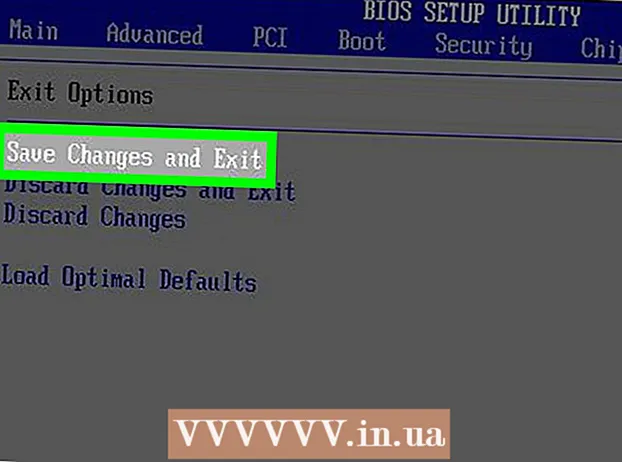Аўтар:
Florence Bailey
Дата Стварэння:
28 Марш 2021
Дата Абнаўлення:
1 Ліпень 2024

Задаволены
- крокі
- Метад 1 з 2: Як аднавіць фатаграфіі і кантакты на iPhone
- Метад 2 з 2: Як аднавіць фатаграфіі і кантакты на Android
- парады
- папярэджання
Скід да завадскіх налад на тэлефонах iPhone або Android прывядзе да сціранню ўсіх дадзеных з прылады, што, па сутнасці, і верне іх да «завадскому» стане. Каб аднавіць фатаграфіі, кантакты і іншыя дадзеныя, неабходна аднавіць тэлефон, скарыстаўшыся найбольш зручнай для вас службай.
крокі
Метад 1 з 2: Як аднавіць фатаграфіі і кантакты на iPhone
 1 Пераканайцеся, што функцыя «Знайсці iPhone» адключаная. Пакуль яна актыўная, у вас не атрымаецца аднавіць iPhone з рэзервовай копіі. Каб адключыць функцыю «Знайсці iPhone», зрабіце наступнае:
1 Пераканайцеся, што функцыя «Знайсці iPhone» адключаная. Пакуль яна актыўная, у вас не атрымаецца аднавіць iPhone з рэзервовай копіі. Каб адключыць функцыю «Знайсці iPhone», зрабіце наступнае: - Адкрыйце дадатак «Настройкі».
- Адкрыйце раздзел «iCloud».
- Націсніце на «Знайсці iPhone».
- Калі перамыкач зялёны, краніце яго.
- Калі ласка, увядзіце пароль Apple ID для пацверджання.
 2 Падключыце iPhone да кампутара праз USB-кабель. Каб аднавіць дадзеныя пасля скіду iPhone да завадскіх налад, вам трэба адкрыць iTunes і знайсці опцыю 'Аднавіць з рэзервовай копіі ».
2 Падключыце iPhone да кампутара праз USB-кабель. Каб аднавіць дадзеныя пасля скіду iPhone да завадскіх налад, вам трэба адкрыць iTunes і знайсці опцыю 'Аднавіць з рэзервовай копіі ». - Акрамя таго, iPhone можна аднавіць з рэзервовай копіі iCloud. Гэтая функцыя знаходзіцца на экране «Праграмы і дадзеныя» пры навігацыі па скінутых да завадскіх налад тэлефоне, і для яе працы не патрэбен iTunes.
 3 Запусціце iTunes на кампутары, калі ён сам гэтага не зрабіў. iTunes павінен запускацца па змаўчанні пры падключэнні iPhone да кампутара.
3 Запусціце iTunes на кампутары, калі ён сам гэтага не зрабіў. iTunes павінен запускацца па змаўчанні пры падключэнні iPhone да кампутара.  4 Націсніце на абразок свайго прылады ў левым верхнім куце iTunes. Ён будзе выглядаць як сілуэт iPhone.
4 Націсніце на абразок свайго прылады ў левым верхнім куце iTunes. Ён будзе выглядаць як сілуэт iPhone.  5 Пачакайце, пакуль прылада завершыць сінхранізацыю. У залежнасці ад таго, які аб'ём дадзеных павінен быць загружаны, на гэта можа сысці некалькі хвілін.
5 Пачакайце, пакуль прылада завершыць сінхранізацыю. У залежнасці ад таго, які аб'ём дадзеных павінен быць загружаны, на гэта можа сысці некалькі хвілін.  6 Націсніце на кнопку «Аднавіць з копіі» у раздзеле «Рэзервовыя копіі» iTunes.
6 Націсніце на кнопку «Аднавіць з копіі» у раздзеле «Рэзервовыя копіі» iTunes. 7 Выберыце рэзервовую копію, з якой адбудзецца аднаўленне. Для гэтага націсніце на выпадальнае меню «Імя iPhone» і выберыце найбольш прыдатную рэзервовую копію.
7 Выберыце рэзервовую копію, з якой адбудзецца аднаўленне. Для гэтага націсніце на выпадальнае меню «Імя iPhone» і выберыце найбольш прыдатную рэзервовую копію. - Як правіла, тэлефон належыць аднаўляць з самай апошняй рэзервовай копіі.
 8 Націсніце 'Аднавіць', каб пачаць працэс аднаўлення. Ня аддзяляйце iPhone ад iTunes, пакуль працэдура аднаўлення не будзе завершана.
8 Націсніце 'Аднавіць', каб пачаць працэс аднаўлення. Ня аддзяляйце iPhone ад iTunes, пакуль працэдура аднаўлення не будзе завершана. - Калі рэзервовыя копіі зашыфраваныя, вам трэба будзе ўвесці пароль шыфравання, перш чым праграма зможа прыступіць да працэсу аднаўлення.
 9 Пачакайце, пакуль прылада перазапусціць і паўторна сінхранізуецца. Толькі пасля таго, як працэс аднаўлення будзе завершаны, тэлефон перазапусціць і зноў сінхранізуецца з iTunes, яго можна будзе разблакаваць. Усе вашыя кантакты, фатаграфіі і іншыя дадзеныя павінны быць адноўлены.
9 Пачакайце, пакуль прылада перазапусціць і паўторна сінхранізуецца. Толькі пасля таго, як працэс аднаўлення будзе завершаны, тэлефон перазапусціць і зноў сінхранізуецца з iTunes, яго можна будзе разблакаваць. Усе вашыя кантакты, фатаграфіі і іншыя дадзеныя павінны быць адноўлены. - Калі вы выбралі не самую апошнюю копію, а больш раннюю, то, хутчэй за ўсё, не ўсе кантакты або дадзеныя будуць адноўлены.
Метад 2 з 2: Як аднавіць фатаграфіі і кантакты на Android
 1 Адкрыйце жаданую пошукавую сістэму. Каб аднавіць фатаграфіі і кантакты на Android, вам трэба спампаваць і ўсталяваць праграму аднаўлення дадзеных.
1 Адкрыйце жаданую пошукавую сістэму. Каб аднавіць фатаграфіі і кантакты на Android, вам трэба спампаваць і ўсталяваць праграму аднаўлення дадзеных. - Калі вы хоць раз карысталіся сваім Android прыладай з моманту скіду, не ўсе згубленыя дадзеныя будуць адноўлены. Гэта звязана з тым, што праграмы аднаўлення дадзеных аднаўляюць часовыя файлы з SD-карты. Таму, калі вы скарыстаецеся сваім тэлефонам ўжо пасля скіду, то гэтыя файлы будуць перазапісаны.
 2 Знайдзіце праграму аднаўлення дадзеных для Android. Вось пара найбольш папулярных праграм, даступных для Mac і ПК:
2 Знайдзіце праграму аднаўлення дадзеных для Android. Вось пара найбольш папулярных праграм, даступных для Mac і ПК: - MobiKin Doctor мае бясплатную пробную версію і здольны аднавіць кантакты, фатаграфіі, тэкставыя паведамленні і іншыя дадзеныя.
- FonePaw Android Data Recovery таксама аднаўляе кантакты і фатаграфіі. Купіце яе ці выкарыстоўвайце пробную версію.
 3 Запампуйце адну з прапанаваных праграм. Калі браўзэр папросіць вас паказаць месца загрузкі, абярыце якое-небудзь лёгкадаступным месцы, напрыклад, працоўны стол.
3 Запампуйце адну з прапанаваных праграм. Калі браўзэр папросіць вас паказаць месца загрузкі, абярыце якое-небудзь лёгкадаступным месцы, напрыклад, працоўны стол. - Пераканайцеся, што загружаеце праграмнае забеспячэнне з афіцыйнага сайта і старайцеся не спампоўваць праграмы са іншых сайтаў.
 4 Двойчы пстрыкніце па загружанаму файлу-усталёўніку. Запусціцца ўстаноўка абранай праграмы аднаўлення дадзеных. Працэс ўстаноўкі кожнай праграмы аднаўлення дадзеных можа быць розным, таму ўважліва прачытайце інструкцыі па наладжванні праграмы і выконвайце ўказанні на экране.
4 Двойчы пстрыкніце па загружанаму файлу-усталёўніку. Запусціцца ўстаноўка абранай праграмы аднаўлення дадзеных. Працэс ўстаноўкі кожнай праграмы аднаўлення дадзеных можа быць розным, таму ўважліва прачытайце інструкцыі па наладжванні праграмы і выконвайце ўказанні на экране.  5 Запусціце праграму аднаўлення дадзеных. Калі праграма завершыць ўстаноўку, запусціце яе, каб прыступіць да аднаўлення.
5 Запусціце праграму аднаўлення дадзеных. Калі праграма завершыць ўстаноўку, запусціце яе, каб прыступіць да аднаўлення. - У залежнасці ад параметраў ўстаноўкі, праграма можа адкрыцца адразу пасля заканчэння ўстаноўкі.
 6 Падключыце Android да кампутара праз USB-кабель. Выкарыстоўвайце той жа кабель, што і пры зарадцы тэлефона.
6 Падключыце Android да кампутара праз USB-кабель. Выкарыстоўвайце той жа кабель, што і пры зарадцы тэлефона. - Каб праграма магла прасканаваць тэлефон, ён павінен быць уключаны.
 7 Выконвайце інструкцыі на экране. Як правіла, вам трэба будзе націснуць на аналаг кнопкі «Пуск» ў інтэрфейсе праграмы, а затым націснуць «Дазволіць» на тэлефоне Android, каб праграма магла яго прасканаваць.
7 Выконвайце інструкцыі на экране. Як правіла, вам трэба будзе націснуць на аналаг кнопкі «Пуск» ў інтэрфейсе праграмы, а затым націснуць «Дазволіць» на тэлефоне Android, каб праграма магла яго прасканаваць. - Большасць праграм, у тым ліку і пералічаныя вышэй, падаюць карыстачу магчымасць аднаўляць пэўныя дадзеныя на тэлефоне (напрыклад, можна адзначыць «Фота» і «Кантакты», але не аднаўляць «SMS-паведамленні»).
 8 Адлучыце тэлефон ад кампутара. Перш чым зачыняць праграму, пераканайцеся, што аднаўленне прайшло паспяхова.
8 Адлучыце тэлефон ад кампутара. Перш чым зачыняць праграму, пераканайцеся, што аднаўленне прайшло паспяхова.  9 Разблакуюцца Android. Вашы фатаграфіі, кантакты і іншыя дадзеныя павінны быць адноўлены!
9 Разблакуюцца Android. Вашы фатаграфіі, кантакты і іншыя дадзеныя павінны быць адноўлены! - Калі вы карысталіся сваім тэлефонам Android пасля скіду, але да аднаўлення дадзеных, магчыма, што на тэлефоне будуць не ўсе неабходныя дадзеныя.
парады
- Спосабы аднаўлення для iOS і Android павінны спрацаваць і на планшэтах з тымі ж АС.
папярэджання
- Калі вы не зробіце рэзервовую копію дадзеных тэлефона да скіду, то рызыкуеце страціць усе дадзеныя.